
在使用Windows系统时,有时候我们需要添加打印机来进行打印操作。但是,有时候我们会遇到无法打开添加打印机的情况,这时候该怎么办呢?本
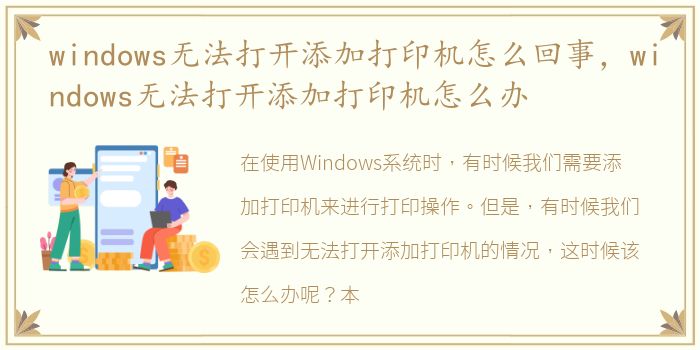
在使用Windows系统时,有时候我们需要添加打印机来进行打印操作。但是,有时候我们会遇到无法打开添加打印机的情况,这时候该怎么办呢?本文将为大家介绍解决方法。
检查打印机服务是否启动
首先,我们需要检查打印机服务是否启动。如果打印机服务没有启动,那么我们就无法添加打印机。我们可以按下Win+R键,打开运行窗口,输入services.msc,然后找到打印机服务,确保其状态为“正在运行”。如果不是,我们可以右键点击该服务,选择“启动”或“重启”。
检查打印机驱动程序是否安装
其次,我们需要检查打印机驱动程序是否安装。如果我们没有安装打印机驱动程序,那么我们就无法添加打印机。我们可以前往打印机厂商的官网下载对应的驱动程序,然后进行安装。如果已经安装了驱动程序,我们可以尝试重新安装一遍,以确保驱动程序没有出现问题。
检查用户权限是否足够
最后,我们需要检查用户权限是否足够。如果我们的用户权限不足够,那么我们就无法添加打印机。我们可以尝试以管理员身份运行添加打印机的操作,或者联系系统管理员提升我们的用户权限。
综上所述,当我们遇到无法打开添加打印机的情况时,我们可以先检查打印机服务是否启动,然后检查打印机驱动程序是否安装,最后检查用户权限是否足够。通过以上方法,我们可以解决无法打开添加打印机的问题,顺利进行打印操作。
希望本文能够帮助大家解决无法打开添加打印机的问题,让我们的打印操作更加顺畅。如果以上方法仍然无法解决问题,建议联系专业技术人员进行处理。
声明本站所有作品图文均由用户自行上传分享,仅供网友学习交流。若您的权利被侵害,请联系我们